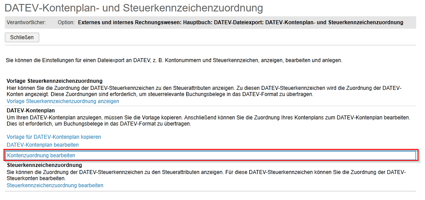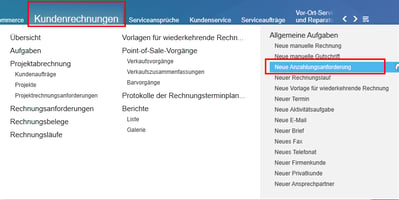Sie möchten in Ihrem SAP Business ByDesign-System Fremdwährungsbewertungen einrichten und...
Kurzanleitung: Bonusverwaltung
Sie möchten in Ihrem SAP Business ByDesign-System Bonusvereinbarungen anlegen und Bonusabrechnungsläufe einplanen
Lösung
In der Sicht Bonusvereinbarungs- und Bonusabrechnungsläufe im Work Center Bonusverwaltung können Sie Bonusvereinbarungen anlegen und Bonusabrechnungsläufe einplanen. Sie können eine sofortige Bonusabrechnung oder einen Abrechnungslauf einplanen, der nach bestimmten Bedingungen automatisch ausgeführt wird.
Bonusverwaltung
Mit der Bonusverwaltung können Sie Sonderrabatte in Form von Boni, die rückwirkend an einen Kunden ausgezahlt werden, verarbeiten. Diese Rabatte basieren auf den in den Bonusvereinbarungen festgelegten Geschäftsbedingungen. Mit er Bonusverwaltung können Sie Bonusvereinbarungen definieren und die Buchhaltung für Boni ausführen, die während des Gültigkeitszeitraums einer Bonusvereinbarung gewährt wurden. Das Hauptziel dieser Boni ist die Etablierung einer langfristigen Kundenbeziehung.
Voraussetzungen
Konfigurationseinstellungen
- Die Bonusverwaltung ist in Ihrer Lösungskonfiguration aktiviert. Diese Option finden Sie im Work Center Betriebswirtschaftliche Konfiguration. Wählen Sie hier die Sicht Markieren Sie Ihr Implementierungsprojekt, und wählen Sie Projektumfang bearbeiten. Vergewissern Sie sich im Schritt Festlegung des Lösungsumfangs des Projekts, dass Verkaufspreisfestlegung innerhalb von Allgemeine Geschäftsdaten -> Preisfindung für Produkt und Service ausgewählt ist. Erweitern Sie im Schritt Fragen das Element Allgemeine Geschäftsdaten und wählen Sie Preisfindung für Produkt und Service. Wählen Sie Verkaufspreisfestlegung und beantworten Sie die Fragen zu Boni.
- Ihnen ist das Work Center Bonusverwaltung
Ablauf
Definieren von Bonusvereinbarungen
Eine Bonusvereinbarung steht für einen Vertrag zwischen zwei Geschäftspartnern (Verkäufer und Kunde) und legt die Geschäftsbedingungen eines Rabatts fest, der nach dem Erwerb eines Produkts ausgezahlt wird. Sie können eine Bonusvereinbarung anlegen, indem Sie den Kunden, das Produkt, die Gültigkeitstermine, den Abrechnungsbetrag und den Rückstellungsbetrag angeben. Der Rabatt, der für einen bestimmten Zeitraum gilt, basiert auf dem Kundenumsatz.
Sie legen beispielsweise eine Bonusvereinbarung an, die über einen Zeitraum von zwei Jahren gültig ist. In der Vereinbarung schreiben Sie fest, dass Sie Ihrem Kunden einen bestimmten Prozentsatz als Rabatt auf Einkäufe von Produkt A gewähren, die er während dieser Zeitdauer tätigt.
Eine Bonusvereinbarung wird für alle Rechnungen berücksichtigt, die während des Gültigkeitszeitraums der Vereinbarung gebucht werden. Für Rechnungen, die vor der Freigabe der Bonusvereinbarung gebucht wurden, kommt sie nicht zur Anwendung.
Bonusvereinbarung anlegen
1. Wählen Sie in der Sicht Bonusvereinbarungs- und Bonusabrechnungsläufe die Option Neu und Bonusvereinbarung, oder wählen Sie unter Allgemeine Aufgaben die Option Neue Bonusvereinbarung.Daraufhin wird die Schnellerfassung Neue Bonusvereinbarung geöffnet.
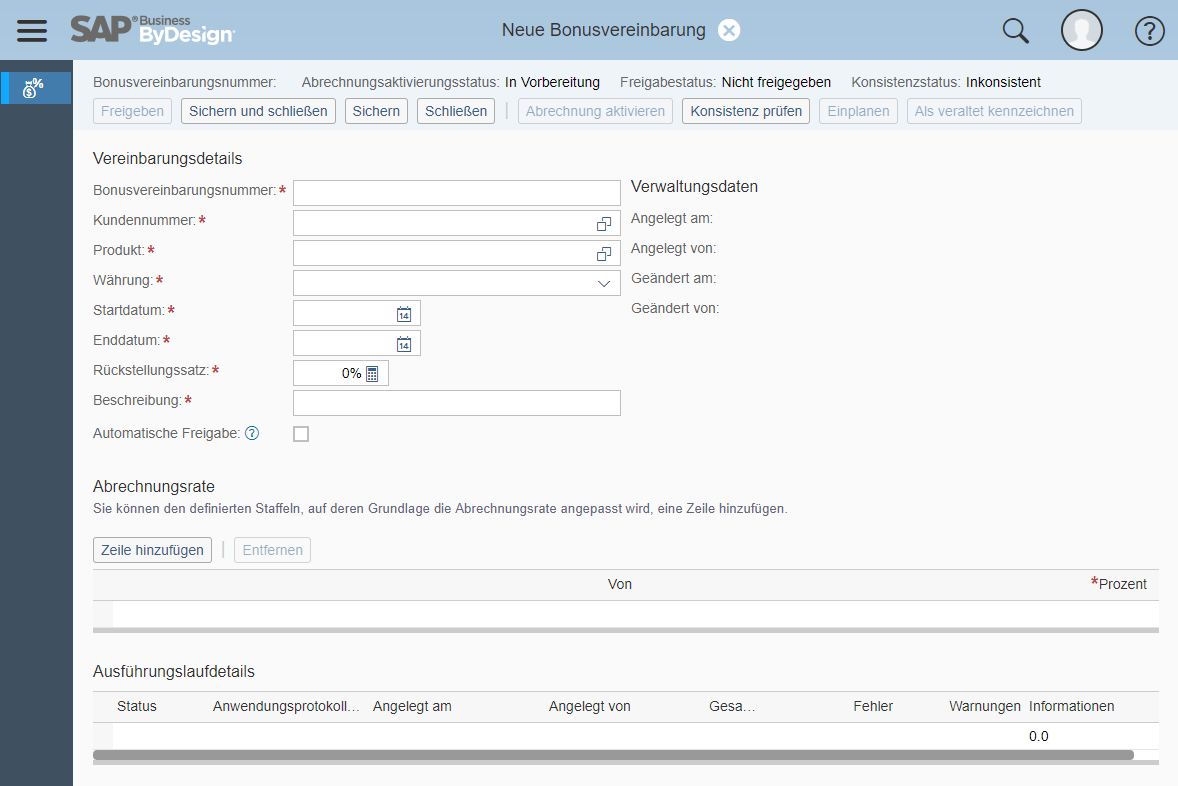
2. Geben Sie unter Vereinbarungsdetails alle notwendigen Informationen wie Kunde, Produkt, Währung, Gültigkeitszeitraum, Beschreibung und Rückstellungssatz ein.
Wenn Sie im Feld Produkt eine Produktnummer ohne die Eingabehilfe eingeben und wenn diese Nummer andere Produkttypen als in den Produktstammdaten aufweist, dann schlägt das System in der Bonusvereinbarung für diese Produktnummer als Produkttyp "Material" vor.
3. Wählen Sie unter Abrechnungsrate die Option Zeile hinzufügen und fügen Sie die Abrechnungsratenstaffel hinzu. Wiederholen Sie den Schritt, um weitere Staffeln zu definieren.
Der Bonuszahlungsbetrag wird auf Grundlage dieser Staffeln berechnet.
4. Sie können die Bonusvereinbarung auf Konsistenz prüfen, indem Sie Konsistenz prüfen wählen.
Das System setzt den Konsistenzstatus auf Konsistent, wenn die Vereinbarung konsistent ist.
- Wählen Sie Sichern, um die Vereinbarung zu sichern. Das System sichert die Vereinbarung und setzt den Freigabestatus auf Nicht freigegeben und den Abrechnungsaktivierungsstatus auf In Vorbereitung.
- Wählen Sie Freigeben, um die Bonusvereinbarung freizugeben. Das System gibt die Bonusvereinbarung frei und setzt den Freigabestatus auf Freigegeben und den Abrechnungsaktivierungsstatus auf In Vorbereitung.
Sie können eine Bonusvereinbarung nur freigeben, wenn sie konsistent ist.
Die freigegebene Bonusvereinbarung wird in allen Rechnungen berücksichtigt, die für die in der Vereinbarung festgelegte Kombination aus Kunde und Produkt angelegt werden. - Wählen Sie Sichern und schließen, um die Vereinbarung später freizugeben. Das System sichert die Vereinbarung und setzt den Freigabestatus auf Nicht freigegeben und den Abrechnungsaktivierungsstatus auf In Vorbereitung.
Wählen Sie Aktivieren, um die Vereinbarung zu aktivieren. Das System setzt den Abrechnungsaktivierungsstatus auf Aktiv. Sie können eine Bonusvereinbarung nur aktivieren, wenn sie konsistent und freigegeben ist.
Bonusvereinbarung bearbeiten
- Wählen Sie die Sicht Bonusvereinbarungs- und Bonusabrechnungsläufe.
- So bearbeiten Sie eine Bonusvereinbarung
- Markieren Sie im Arbeitsvorrat eine Bonusvereinbarung mit dem Status In Vorbereitung, und wählen Sie Bearbeiten, um die Schnellerfassung für die Bonusvereinbarung zu öffnen.
- Sie können im Arbeitsvorrat aber auch die Bonusvereinbarungsnummer wählen, um das Informationsblatt zur Bonusvereinbarung zu öffnen und anschließend Bearbeiten zu wählen.
Sie können nur die Bonusvereinbarungen bearbeiten, die nicht freigegeben sind.
- Aktualisieren Sie die Vereinbarungsdetails nach Bedarf.
- Wählen Sie Sichern, um die Vereinbarung zu sichern, oder Freigeben, um die Vereinbarung freizugeben, und anschließend Aktivieren, um die Vereinbarung zu aktivieren.
Bonusabrechnung einplanen
- Markieren Sie im Arbeitsvorrat der Sicht Bonusvereinbarungs- und Bonusabrechnungsläufe eine aktive Bonusvereinbarung, und wählen Sie Einplanen.
Sie können Abrechnungsläufe nur für die aktiven Bonusvereinbarungen einplanen.
Sie können die Abrechnungsläufe auch in der Schnellerfassung für die Bonusvereinbarung einplanen, indem Sie dort Einplanen wählen. - Wählen Sie im Bild Job einplanen eine der folgenden Einplanungsbedingungen aus:
- Sofort starten
Um den Abrechnungsjob sofort auszuführen. - Ausführen nach Job
Um den Abrechnungsjob nach der Ausführung eines bestimmten Jobs auszuführen. - Einzellauf
Um den Abrechnungsjob zu einer bestimmten Zeit auszuführen. - Wiederholung
Um wiederkehrende Abrechnungsjobs täglich, wöchentlich oder monatlich auszuführen.
- Sofort starten
- Wählen Sie Sichern und schließen, um den Abrechnungslauf zu sichern.
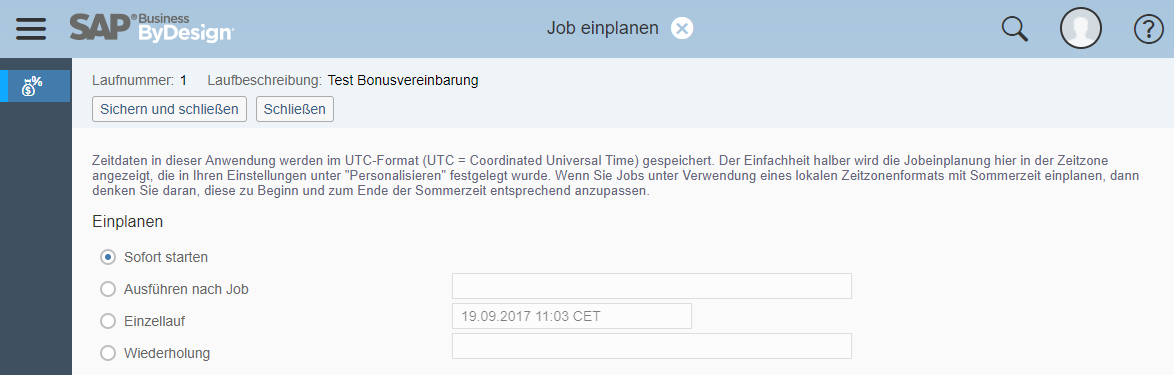
Rückstellungsbuchung für Boni
Wenn Sie eine bonusrelevante Faktura für die Überleitung ins Rechnungswesen freigeben, wird ein Extrakt in der Bonusanwendung angelegt, und die Preisfindung prüft, ob eine gültige Bonusvereinbarung für diesen Geschäftsvorfall existiert. Wird eine gültige Vereinbarung gefunden, erfolgen eine Kumulation des Umsatzes und die Buchung der Rückstellungen im Rechnungswesen, sodass die Fonds später bei der Abrechnung verfügbar sind.
Abrechnen von Boni
Sie können den Prozess der Bonusabrechnung manuell aus einer Bonusvereinbarung heraus anstoßen oder einen Systemjob einplanen, der dies automatisch ausführt. Während der Abrechnung berechnet das System den Bonuszahlungsbetrag auf der Grundlage des kumulierten Umsatzes und legt eine Bonusgutschrift an.
Die Bonusabrechnung kann auf die folgenden beiden Arten erfolgen:
- Teilabrechnung:
Bei der Teilabrechnung werden einzelne Boni abgerechnet, die bis zu diesem Zeitpunkt aufgelaufen sind. Sie können die Teilabrechnung verwenden, um während des Gültigkeitszeitraums der Bonusvereinbarung Abschlagszahlungen an den Kunden zu tätigen. Eine Teilabrechnung schließt die Bonusvereinbarung nicht. Bestehende Rückstellungen werden bis zum Zahlbetrag und bis zum tatsächlichen Rückstellungsbetrag aufgelöst.
- Endabrechnung:
Mit der Endabrechnung wird die Bonusvereinbarung geschlossen, alle verbliebenen Rückstellungen werden aufgelöst.
Nach erfolgtem Lauf finden Sie die Bonusgutschriftsanforderung im Work Center Kundenrechnungen unter den Rechnungsanforderungen.
Sie können den Beleg nun als Bonusgutschrift sichern.
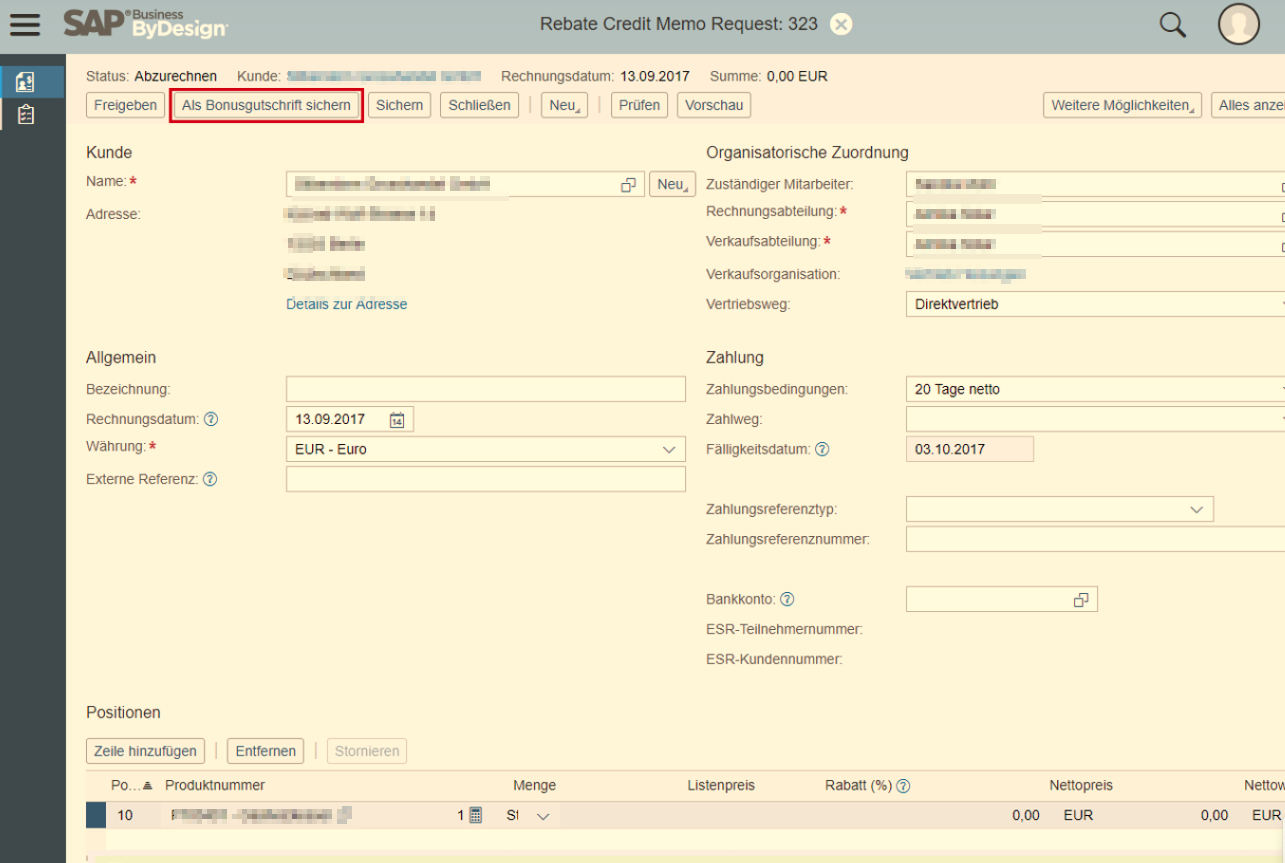
Produkt / Gültigkeit
Diese Kurzanleitung wurde auf Basis von SAP Business ByDesign erstellt. Alle Angaben ohne Gewähr.
Weitere Unterstützung benötigt
Wünschen Sie weitere Unterstützung im Bereich SAP Business ByDesign? Gerne unterstützt Sie das Beraterteam der Bradler GmbH.